原文链接
写在开头
微前端系列文章:
- 基于 qiankun 的微前端最佳实践(万字长文) - 从 0 到 1 篇
- 基于 qiankun 的微前端最佳实践(图文并茂) - 应用间通信篇
- 万字长文+图文并茂+全面解析微前端框架 qiankun 源码 - qiankun 篇)
本系列其他文章计划一到两个月内完成,点个 关注 不迷路。
计划如下:
- 生命周期篇;
- IE 兼容篇;
- 生产环境部署篇;
- 性能优化、缓存方案篇;
引言
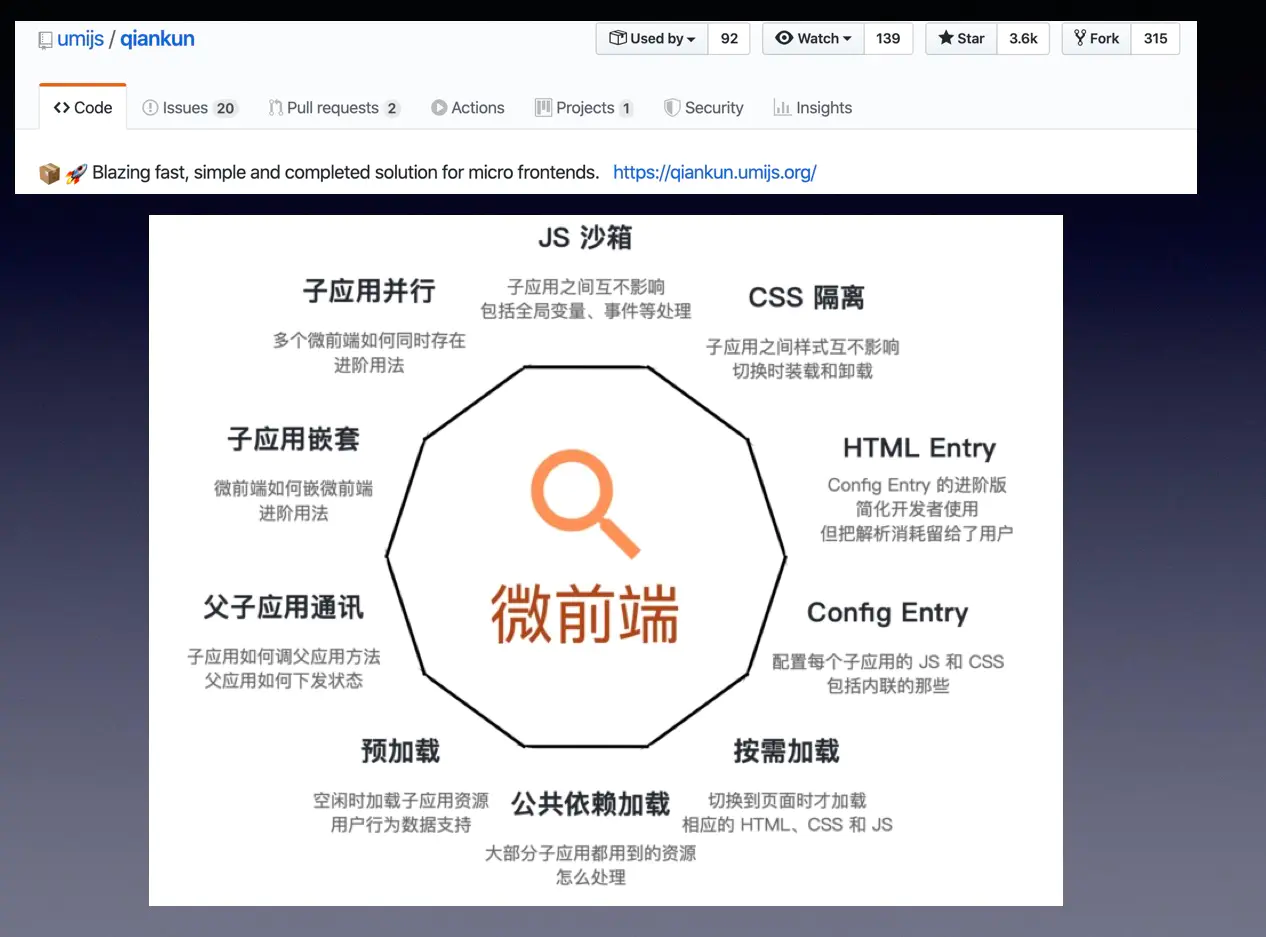
本文是基于 qiankun 的微前端最佳实践系列文章之 应用间通信篇,本文将分享在 qiankun 中如何进行应用间通信。
在开始介绍 qiankun 的应用通信之前,我们需要先了解微前端架构如何划分子应用。
在微前端架构中,我们应该按业务划分出对应的子应用,而不是通过功能模块划分子应用。这么做的原因有两个:
- 在微前端架构中,子应用并不是一个模块,而是一个独立的应用,我们将子应用按业务划分可以拥有更好的可维护性和解耦性。
- 子应用应该具备独立运行的能力,应用间频繁的通信会增加应用的复杂度和耦合度。
综上所述,我们应该从业务的角度出发划分各个子应用,尽可能减少应用间的通信,从而简化整个应用,使得我们的微前端架构可以更加灵活可控。
我们本次教程将介绍两种通信方式:
- 第一种是 qiankun 官方提供的通信方式 - Actions 通信,适合业务划分清晰,比较简单的微前端应用,一般来说使用第一种方案就可以满足大部分的应用场景需求。
- 第二种是基于 redux 实现的通信方式 - Shared 通信,适合需要跟踪通信状态,子应用具备独立运行能力,较为复杂的微前端应用。
Actions 通信
我们先介绍官方提供的应用间通信方式 - Actions 通信,这种通信方式比较适合业务划分清晰,应用间通信较少的微前端应用场景。
通信原理
qiankun 内部提供了 initGlobalState 方法用于注册 MicroAppStateActions 实例用于通信,该实例有三个方法,分别是:
- setGlobalState:设置 globalState - 设置新的值时,内部将执行 浅检查,如果检查到 globalState 发生改变则触发通知,通知到所有的 观察者 函数。
- onGlobalStateChange:注册 观察者 函数 - 响应 globalState 变化,在 globalState 发生改变时触发该 观察者 函数。
- offGlobalStateChange:取消 观察者 函数 - 该实例不再响应 globalState 变化。
我们来画一张图来帮助大家理解(见下图)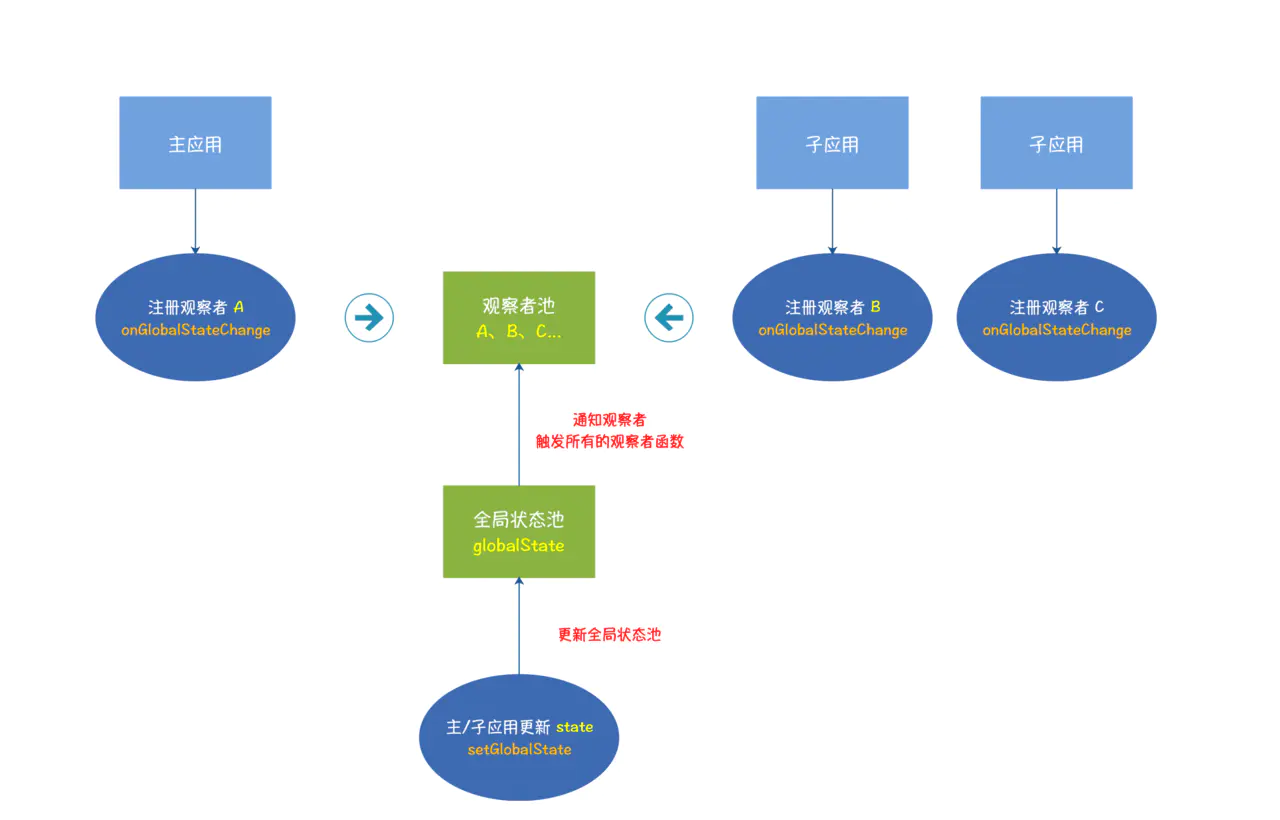
我们从上图可以看出,我们可以先注册 观察者 到观察者池中,然后通过修改 globalState 可以触发所有的 观察者 函数,从而达到组件间通信的效果。
实战教程
我们以 实战案例 - feature-communication 分支 (案例是以 Vue 为基座的主应用,接入 React 和 Vue 两个子应用) 为例,来介绍一下如何使用 qiankun 完成应用间的通信功能。
建议 clone 实战案例 - feature-communication 分支 分支代码到本地,运行项目查看实际效果。
主应用的工作
首先,我们在主应用中注册一个 MicroAppStateActions 实例并导出,代码实现如下:
// micro-app-main/src/shared/actions.tsimport { initGlobalState, MicroAppStateActions } from "qiankun";const initialState = {};const actions: MicroAppStateActions = initGlobalState(initialState);export default actions;
在注册 MicroAppStateActions 实例后,我们在需要通信的组件中使用该实例,并注册 观察者 函数,我们这里以登录功能为例,实现如下:
// micro-app-main/src/pages/login/index.vueimport actions from "@/shared/actions";import { ApiLoginQuickly } from "@/apis";@Componentexport default class Login extends Vue {$router!: VueRouter;// `mounted` 是 Vue 的生命周期钩子函数,在组件挂载时执行mounted() {// 注册一个观察者函数actions.onGlobalStateChange((state, prevState) => {// state: 变更后的状态; prevState: 变更前的状态console.log("主应用观察者:token 改变前的值为 ", prevState.token);console.log("主应用观察者:登录状态发生改变,改变后的 token 的值为 ", state.token);});}async login() {// ApiLoginQuickly 是一个远程登录函数,用于获取 token,详见 Democonst result = await ApiLoginQuickly();const { token } = result.data.loginQuickly;// 登录成功后,设置 tokenactions.setGlobalState({ token });}}
在上面的代码中,我们在 Vue 组件 的 mounted 生命周期钩子函数中注册了一个 观察者 函数,然后定义了一个 login 方法,最后将 login 方法绑定在下图的按钮中(见下图)。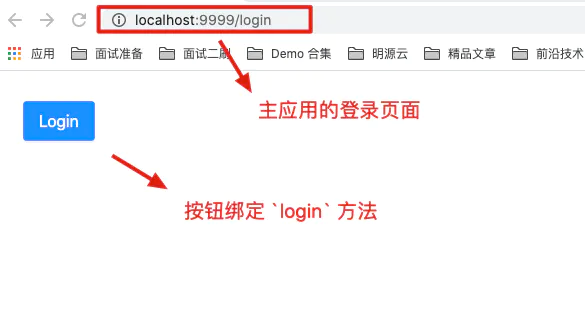
此时我们点击 2 次按钮,将触发我们在主应用设置的 观察者 函数(如下图)
从上图中我们可以看出:
- 第一次点击:原 token 值为 undefined,新 token 值为我们最新设置的值;
- 第二次点击时:原 token 的值是我们上一次设置的值,新 token 值为我们最新设置的值;
从上面可以看出,我们的 globalState 更新成功啦!
最后,我们在 login 方法最后加上一行代码,让我们在登录后跳转到主页,代码实现如下:
async login() { //… this.$router.push(“/“); } 复制代码
子应用的工作
我们已经完成了主应用的登录功能,将 token 信息记录在了 globalState 中。现在,我们进入子应用,使用 token 获取用户信息并展示在页面中。
我们首先来改造我们的 Vue 子应用,首先我们设置一个 Actions 实例,代码实现如下:
// micro-app-vue/src/shared/actions.js function emptyAction() { // 警告:提示当前使用的是空 Action console.warn(“Current execute action is empty!”); } class Actions { // 默认值为空 Action actions = { onGlobalStateChange: emptyAction, setGlobalState: emptyAction }; / 设置 actions / setActions(actions) { this.actions = actions; } / 映射 / onGlobalStateChange(…args) { return this.actions.onGlobalStateChange(…args); } / 映射 / setGlobalState(…args) { return this.actions.setGlobalState(…args); } } const actions = new Actions(); export default actions; 复制代码
我们创建 actions 实例后,我们需要为其注入真实 Actions。我们在入口文件 main.js 的 render 函数中注入,代码实现如下:
// micro-app-vue/src/main.js //… / 渲染函数 主应用生命周期钩子中运行/子应用单独启动时运行 */ function render(props) { if (props) { // 注入 actions 实例 actions.setActions(props); } router = new VueRouter({ base: window.POWERED_BY_QIANKUN ? “/vue” : “/“, mode: “history”, routes, }); // 挂载应用 instance = new Vue({ router, render: (h) => h(App), }).$mount(“#app”); } 复制代码
从上面的代码可以看出,挂载子应用时将会调用 render 方法,我们在 render 方法中将主应用的 actions 实例注入即可。
最后我们在子应用的 通讯页 获取 globalState 中的 token,使用 token 来获取用户信息,最后在页面中显示用户信息。代码实现如下:
// micro-app-vue/src/pages/communication/index.vue // 引入 actions 实例 import actions from “@/shared/actions”; import { ApiGetUserInfo } from “@/apis”; export default { name: “Communication”, data() { return { userInfo: {} }; }, mounted() { // 注册观察者函数 // onGlobalStateChange 第二个参数为 true,表示立即执行一次观察者函数 actions.onGlobalStateChange(state => { const { token } = state; // 未登录 - 返回主页 if (!token) { this.$message.error(“未检测到登录信息!”); return this.$router.push(“/“); } // 获取用户信息 this.getUserInfo(token); }, true); }, methods: { async getUserInfo(token) { // ApiGetUserInfo 是用于获取用户信息的函数 const result = await ApiGetUserInfo(token); this.userInfo = result.data.getUserInfo; } } }; 复制代码
从上面的代码可以看到,我们在组件挂载时注册了一个 观察者 函数并立即执行,从 globalState/state 中获取 token,然后使用 token 获取用户信息,最终渲染在页面中。
最后,我们来看看实际效果。我们从登录页面点击 Login 按钮后,通过菜单进入 Vue 通讯页,就可以看到效果啦!(见下图)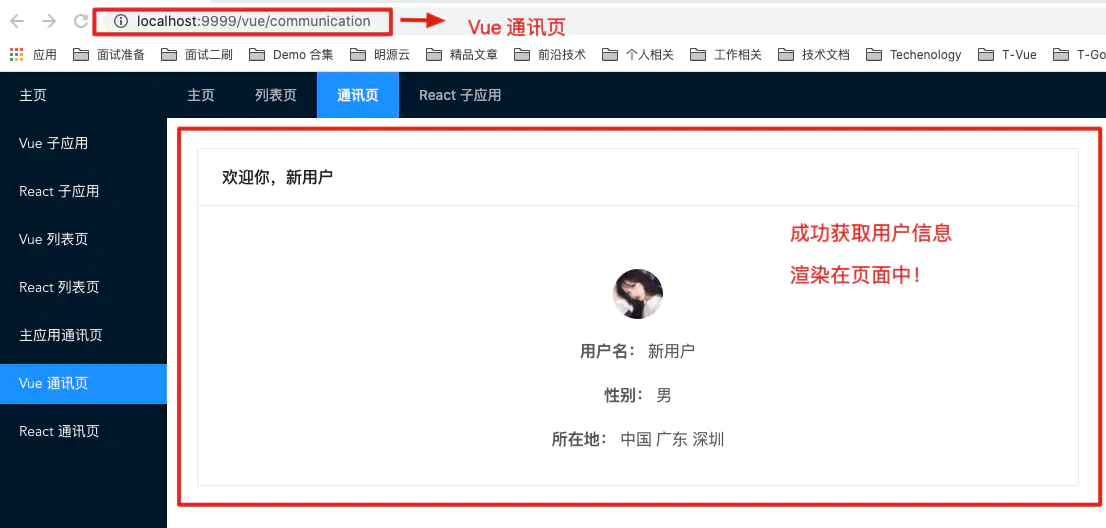
React 子应用的实现也是类似的,实现代码可以参照 完整 Demo - feature-communication 分支,实现效果如下(见下图)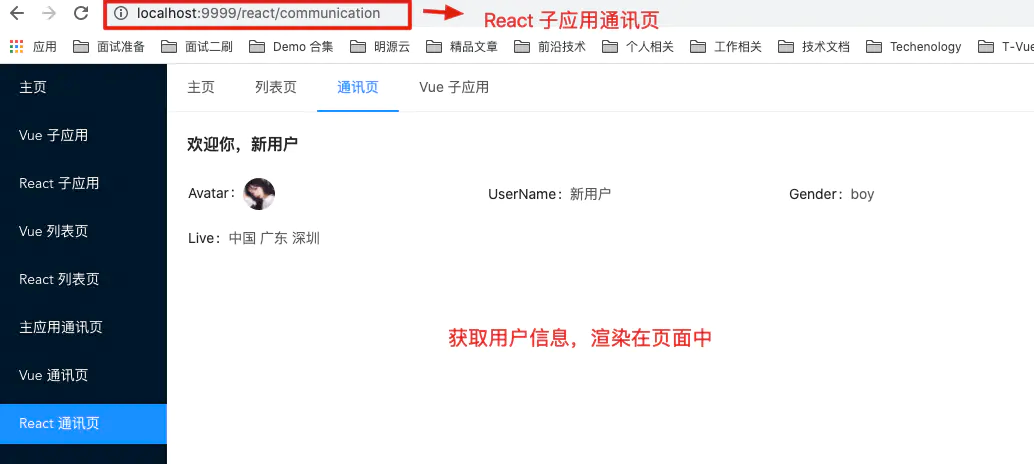
小结
到这里,qiankun 基础通信 就完成了!
我们在主应用中实现了登录功能,登录拿到 token 后存入 globalState 状态池中。在进入子应用时,我们使用 actions 获取 token,再使用 token 获取到用户信息,完成页面数据渲染!
最后我们画一张图帮助大家理解这个流程(见下图)。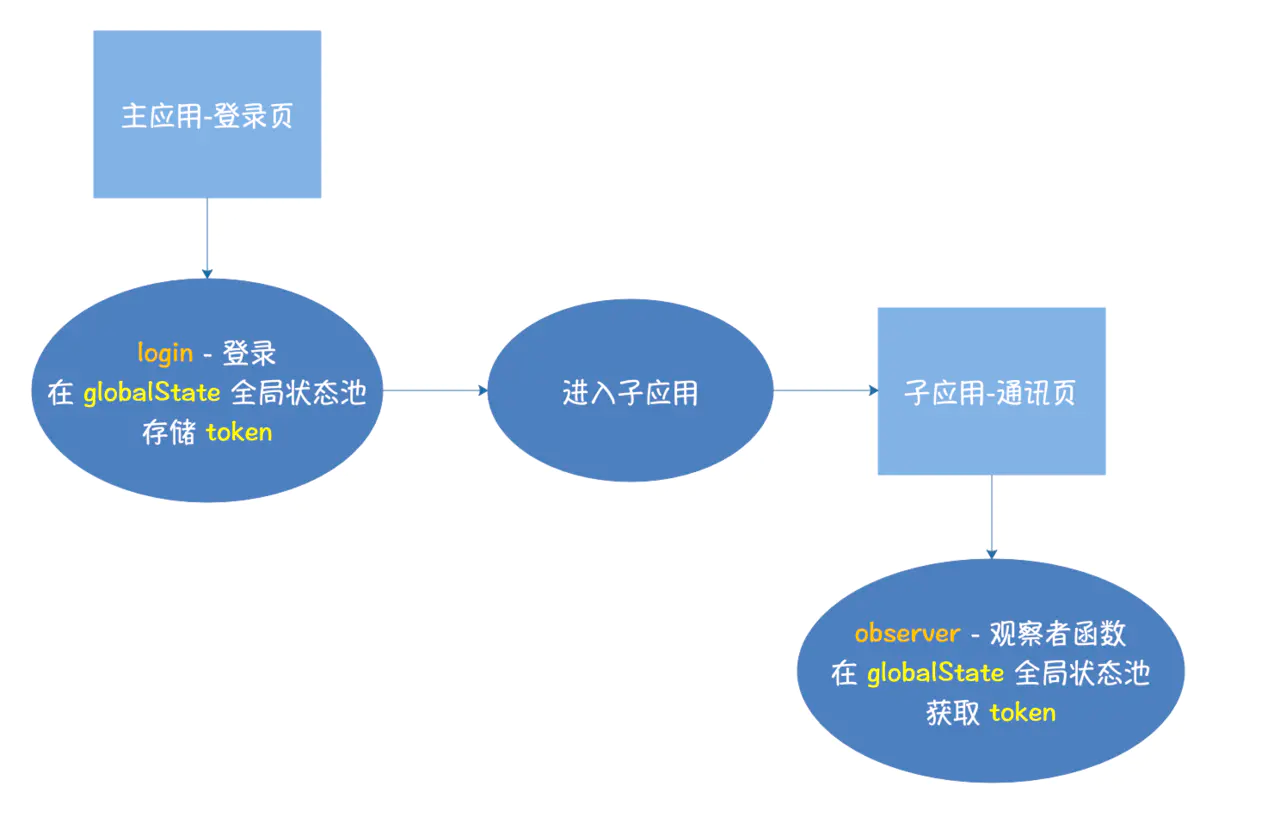
Shared 通信
由于 Shared 方案实现起来会较为复杂,所以当 Actions 通信方案满足需求时,使用 Actions 通信方案可以得到更好的官方支持。
官方提供的 Actions 通信方案是通过全局状态池和观察者函数进行应用间通信,该通信方式适合大部分的场景。
Actions 通信方案也存在一些优缺点,优点如下:
- 使用简单;
- 官方支持性高;
- 适合通信较少的业务场景;
缺点如下:
- 子应用独立运行时,需要额外配置无 Actions 时的逻辑;
- 子应用需要先了解状态池的细节,再进行通信;
- 由于状态池无法跟踪,通信场景较多时,容易出现状态混乱、维护困难等问题;
如果你的应用通信场景较多,希望子应用具备完全独立运行能力,希望主应用能够更好的管理子应用,那么可以考虑 Shared 通信方案。
通信原理
Shared 通信方案的原理就是,主应用基于 redux 维护一个状态池,通过 shared 实例暴露一些方法给子应用使用。同时,子应用需要单独维护一份 shared 实例,在独立运行时使用自身的 shared 实例,在嵌入主应用时使用主应用的 shared 实例,这样就可以保证在使用和表现上的一致性。
Shared 通信方案需要自行维护状态池,这样会增加项目的复杂度。好处是可以使用市面上比较成熟的状态管理工具,如 redux、mobx,可以有更好的状态管理追踪和一些工具集。
Shared 通信方案要求父子应用都各自维护一份属于自己的 shared 实例,同样会增加项目的复杂度。好处是子应用可以完全独立于父应用运行(不依赖状态池),子应用也能以最小的改动被嵌入到其他 第三方应用 中。
Shared 通信方案也可以帮助主应用更好的管控子应用。子应用只可以通过 shared 实例来操作状态池,可以避免子应用对状态池随意操作引发的一系列问题。主应用的 Shared 相对于子应用来说是一个黑箱,子应用只需要了解 Shared 所暴露的 API 而无需关心实现细节。
实战教程
我们还是以 实战案例 - feature-communication-shared 分支 的 登录流程 为例,给大家展示如何使用 Shared 进行应用间通信。
主应用的工作
首先我们需要在主应用中创建 store 用于管理全局状态池,这里我们使用 redux 来实现,代码实现如下:
// micro-app-main/src/shared/store.ts import { createStore } from “redux”; export type State = { token?: string; }; type Action = { type: string; payload: any; }; const reducer = (state: State = {}, action: Action): State => { switch (action.type) { default: return state; // 设置 Token case “SET_TOKEN”: return { …state, token: action.payload, }; } }; const store = createStore
从上面可以看出,我们使用 redux 创建了一个全局状态池,并设置了一个 reducer 用于修改 token 的值。接下来我们需要实现主应用的 shared 实例,代码实现如下:
// micro-app-main/src/shared/index.ts import store from “./store”; class Shared { / 获取 Token / public getToken(): string { const state = store.getState(); return state.token || “”; } / 设置 Token / public setToken(token: string): void { // 将 token 的值记录在 store 中 store.dispatch({ type: “SET_TOKEN”, payload: token }); } } const shared = new Shared(); export default shared; 复制代码
从上面实现可以看出,我们的 shared 实现非常简单,shared 实例包括两个方法 getToken 和 setToken 分别用于获取 token 和设置 token。接下来我们还需要对我们的 登录组件 进行改造,将 login 方法修改一下,修改如下:
// micro-app-main/src/pages/login/index.vue // … async login() { // ApiLoginQuickly 是一个远程登录函数,用于获取 token,详见 Demo const result = await ApiLoginQuickly(); const { token } = result.data.loginQuickly; // 使用 shared 的 setToken 方法记录 token shared.setToken(token); this.$router.push(“/“); } 复制代码
从上面可以看出,在登录成功后,我们将通过 shared.setToken 方法将 token 记录在 store 中。
最后,我们需要将 shared 实例通过 props 传递给子应用,代码实现如下:
// micro-app-main/src/micro/apps.ts import shared from “@/shared”; const apps = [ { name: “ReactMicroApp”, entry: “//localhost:10100”, container: “#frame”, activeRule: “/react”, // 通过 props 将 shared 传递给子应用 props: { shared }, }, { name: “VueMicroApp”, entry: “//localhost:10200”, container: “#frame”, activeRule: “/vue”, // 通过 props 将 shared 传递给子应用 props: { shared }, }, ]; export default apps; 复制代码
子应用的工作
现在,我们来处理子应用需要做的工作。我们刚才提到,我们希望子应用有独立运行的能力,所以子应用也应该实现 shared,以便在独立运行时可以拥有兼容处理能力。代码实现如下:
// micro-app-vue/src/shared/index.js class Shared { / 获取 Token / getToken() { // 子应用独立运行时,在 localStorage 中获取 token return localStorage.getItem(“token”) || “”; } / 设置 Token / setToken(token) { // 子应用独立运行时,在 localStorage 中设置 token localStorage.setItem(“token”, token); } } class SharedModule { static shared = new Shared(); / 重载 shared / static overloadShared(shared) { SharedModule.shared = shared; } / 获取 shared 实例 / static getShared() { return SharedModule.shared; } } export default SharedModule; 复制代码
从上面我们可以看到两个类,我们来分析一下其用处:
- Shared:子应用自身的 shared,子应用独立运行时将使用该 shared,子应用的 shared 使用 localStorage 来操作 token;
- SharedModule:用于管理 shared,例如重载 shared 实例、获取 shared 实例等等;
我们实现了子应用的 shared 后,我们需要在入口文件处注入 shared,代码实现如下:
// micro-app-vue/src/main.js //… /* 渲染函数 主应用生命周期钩子中运行/子应用单独启动时运行 / function render(props = {}) { // 当传入的 shared 为空时,使用子应用自身的 shared // 当传入的 shared 不为空时,主应用传入的 shared 将会重载子应用的 shared const { shared = SharedModule.getShared() } = props; SharedModule.overloadShared(shared); router = new VueRouter({ base: window.POWERED_BY_QIANKUN ? “/vue” : “/“, mode: “history”, routes, }); // 挂载应用 instance = new Vue({ router, render: (h) => h(App), }).$mount(“#app”); } 复制代码
从上面可以看出,我们在 props 的 shared 字段不为空时,将会使用传入的 shared 重载子应用自身的 shared。这样做的话,主应用的 shared 和子应用的 shared 在使用时的表现是一致的。
然后我们修改子应用的 通讯页,使用 shared 实例获取 token,代码实现如下:
// micro-app-vue/src/pages/communication/index.vue // 引入 SharedModule import SharedModule from “@/shared”; import { ApiGetUserInfo } from “@/apis”; export default { name: “Communication”, data() { return { userInfo: {} }; }, mounted() { const shared = SharedModule.getShared(); // 使用 shared 获取 token const token = shared.getToken(); // 未登录 - 返回主页 if (!token) { this.$message.error(“未检测到登录信息!”); return this.$router.push(“/“); } this.getUserInfo(token); }, methods: { async getUserInfo(token) { // ApiGetUserInfo 是用于获取用户信息的函数 const result = await ApiGetUserInfo(token); this.userInfo = result.data.getUserInfo; } } }; 复制代码
最后我们打开页面,看看在主应用中运行和独立运行时的表现吧!(见下图)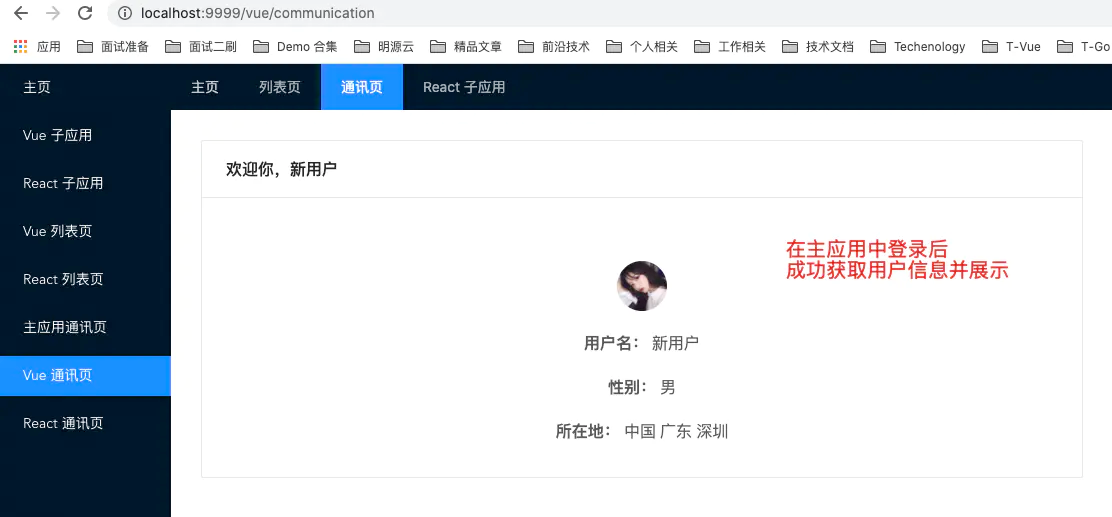
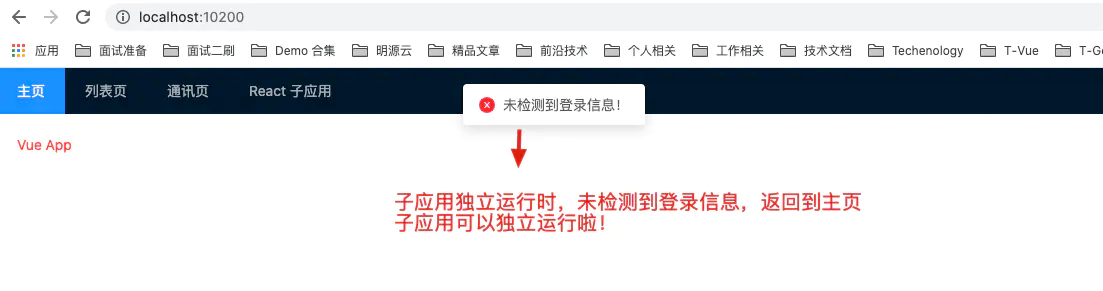
从 上图 1 可以看出,我们在主应用中运行子应用时,shared 实例被主应用重载,登录后可以在状态池中获取到 token,并且使用 token 成功获取了用户信息。
从 上图 2 可以看出,在我们独立运行子应用时,shared 实例是子应用自身的 shared,在 localStorage 中无法获取到 token,被拦截返回到主页。
这样一来,我们就完成了 Shared 通信啦!
小结
我们从上面的案例也可以看出 Shared 通信方案的优缺点,这里也做一些简单的分析:
优点有这些:
- 可以自由选择状态管理库,更好的开发体验。 - 比如 redux 有专门配套的开发工具可以跟踪状态的变化。
- 子应用无需了解主应用的状态池实现细节,只需要了解 shared 的函数抽象,实现一套自身的 shared 甚至空 shared 即可,可以更好的规范子应用开发。
- 子应用无法随意污染主应用的状态池,只能通过主应用暴露的 shared 实例的特定方法操作状态池,从而避免状态池污染产生的问题。
- 子应用将具备独立运行的能力,Shared 通信使得父子应用有了更好的解耦性。
缺点也有两个:
- 主应用需要单独维护一套状态池,会增加维护成本和项目复杂度;
- 子应用需要单独维护一份 shared 实例,会增加维护成本;
Shared 通信方式也是有利有弊,更高的维护成本带来的是应用的健壮性和可维护性。
最后我们来画一张图对 shared 通信的原理和流程进行解析(见下图)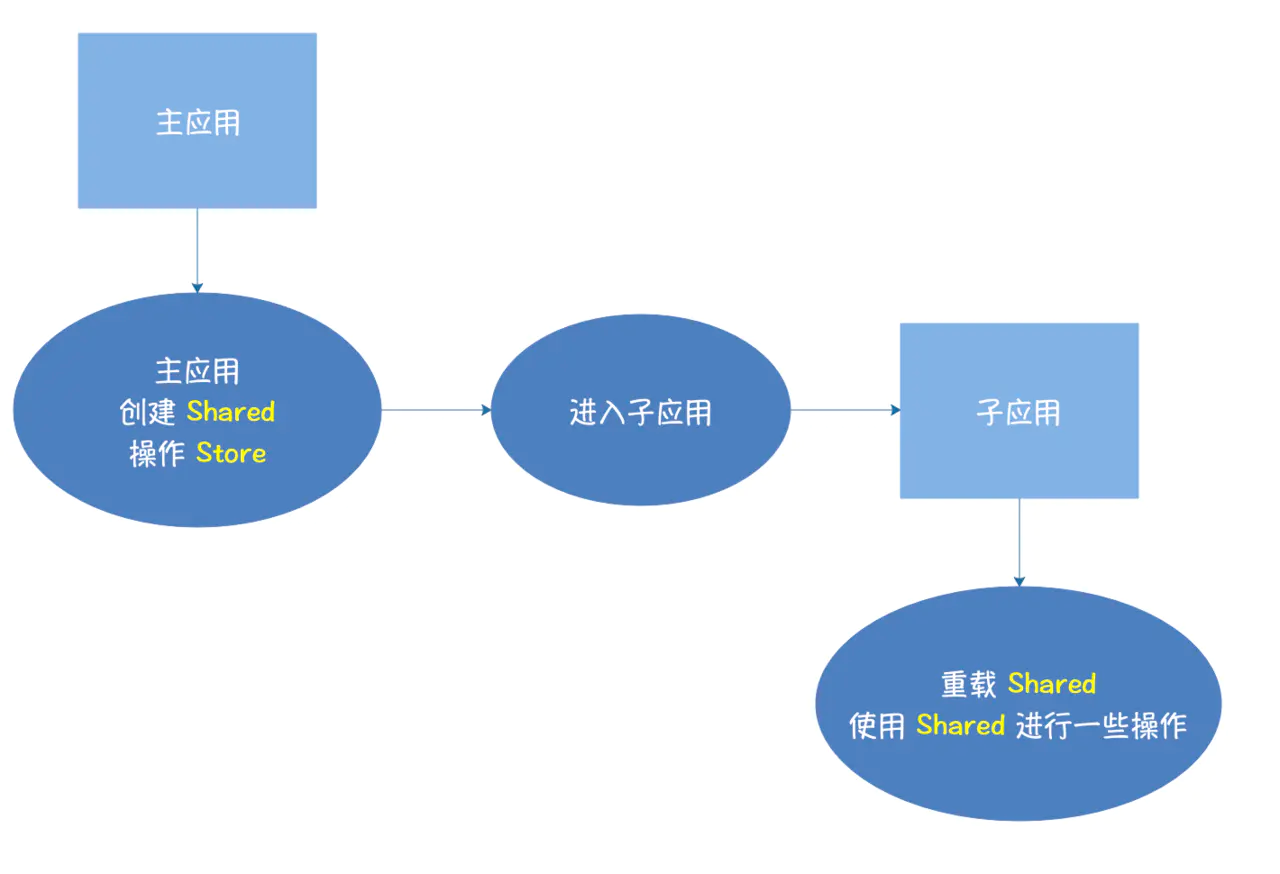
总结
到这里,两种 qiankun 应用间通信方案就分享完啦!
两种通信方案都有合适的使用场景,大家可以结合自己的需要选择即可。
最后一件事
如果您已经看到这里了,希望您还是点个赞再走吧~
您的点赞是对作者的最大鼓励,也可以让更多人看到本篇文章!
如果觉得本文对您有帮助,请帮忙在 github 上点亮 star 鼓励一下吧!

